
Votre guide complet étape par étape pour configurer et utiliser l'application TopGiG afin de maximiser vos revenus en toute simplicité.
Téléchargez l'application depuis l'App Store ou Google Play
Recherchez TopGiG et téléchargez la dernière version.
Inscription
Inscrivez-vous avec votre numéro de téléphone ou votre adresse email.
Connexion
Utilisez un mot de passe à usage unique (OTP) ou un mot de passe sécurisé.
Pour profiter pleinement des fonctionnalités d'IA et d'automatisation de TopGiG, certaines autorisations essentielles doivent être activées :
Objectif: Suivre les zones, les déplacements et les déplacements des conducteurs pour obtenir des suggestions d'IA précises.
Étapes:
Astuce: Cela permet un suivi en temps réel, même en arrière-plan.
Objectif: Permettre à l'IA de surveiller et de contrôler les interfaces des applications de VTC (par exemple, accepter des courses, lire les informations sur les courses).
Étapes
Remarque : Ceci est essentiel pour l'automatisation et les déplacements intelligents.
Objectif : Afficher les suggestions et les alertes de l'IA par-dessus Uber, Bolt, etc.
Étapes :
Objectif : Autoriser les suggestions et les superpositions de l'IA pendant les courses actives.
Étapes :
Étapes :
Étapes :
Requis pour les zones en direct et les suggestions de trajets.
Objectif : Requis pour la reconnaissance optique de caractères (OCR) afin de lire les gains et les messages à l’écran.
Étapes :
Cela donne à TopGiG l’autorisation temporaire de lire les données de l’application et de faire des suggestions.
Étapes :
Étapes :
| Autorisation | Android | iOS |
|---|---|---|
| Localisation | Autoriser tout le temps | Toujours autoriser |
| Accessibilité | Activer via les paramètres d'accessibilité | Non requis |
| Accès aux notifications | Accès aux applications spéciales | Activer les notifications dans les applications |
| Afficher sur les applications | Activer | Non requis |
| Optimisation de la batterie | Ne pas optimiser | Non requis |
| Enregistrement d'écran (OCR) | OCR intégré | Démarrer la diffusion depuis le centre de contrôle |
| Activation en arrière-plan | Paramètres batterie + applications | EActiver l'actualisation des applications en arrière-plan |
le chauffeur voit les suggestions de l'IA et décide des courses à accepter.
: l’IA sélectionne et accepte les
voyages à forte valeur ajoutée en fonction de vos
préférences.
Basculez entre les modes à tout moment grâce au bouton de
contrôle de l’IA
sur l’écran d’accueil.
Gérer le ton, le style et la priorité via les paramètres.
Essayez les solutions ci-dessous :

Donnez-nous plus de détails pour que nous puissions vous aider